Sådan slettes Xbox Music Playlists
Sidste uge viste jeg dig, hvordan man opretter Xbox Musicafspilningslister i Windows 8.1 ved hjælp af Bing. Det er alt sammen fint og godt til at oprette spillelister på farten, men efter et stykke tid vil du måske slippe af med dem. Uanset hvad det er, er det ikke simpelt som at højreklikke på en playliste og vælge Slet - ligesom det er med næsten enhver anden musikafspiller.
Sletning af en afspilningsliste er forskellig på hver enhed,men når du først har slettet en playliste på, siger din Windows Phone, sletter den den på tværs af tavlen på alle dine enheder. Her er et kig på, hvordan du sletter afspilningslister på hver platform Xbox Music er tilgængelig på.
Slet Xbox Music Playlists
Windows 8.1 Xbox Music-app: For at slette en afspilningsliste i Xbox Music ved hjælp af appen i Windows 8.1, skal du først vælge spillelisten. Klik derefter øverst på ikonet (...) for flere valg, og vælg Slet.

Xbox Music til internettet: Igen skal du vælge afspilningslisten for at åbne den og derefter klikke på papirkurven ikonet for at slette den.
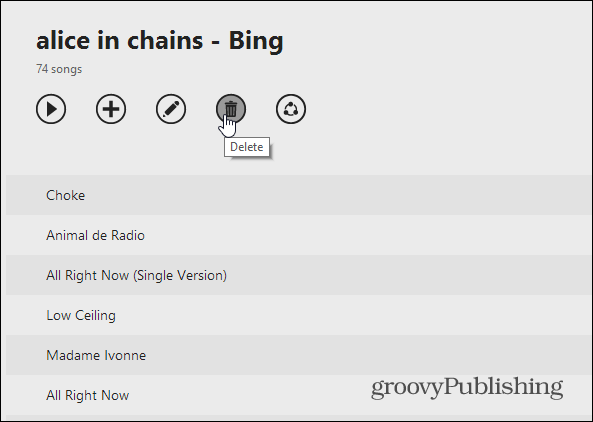
Windows telefon: Åbn Xbox Music-appen, bor ned til Afspilningslister, og hold den derefter nede for at få pop op-menuen til at slette.
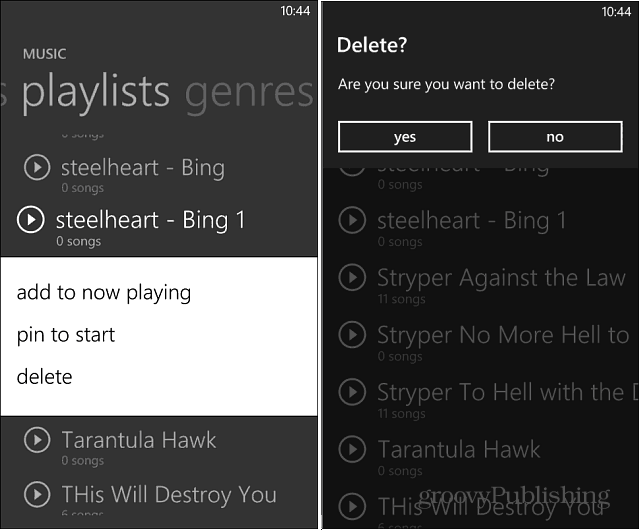
Android- og iOS-apps: Sletning af en spilleliste på Android ligner Windows-telefonen. Bare tryk og hold på afspilningslisten, og tryk derefter på slet. På iOS skal du trykke og holde på afspilningslisten, og trykke på Slet fra den menu, der dukker op.
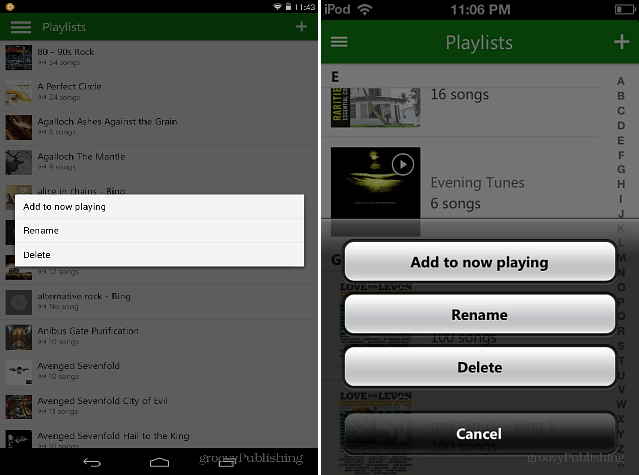
Xbox 360: Gå til din Xbox-konsol> Min musik> Afspilningslister, vælg derefter den, du vil slette, og vælg Slet afspilningsliste.
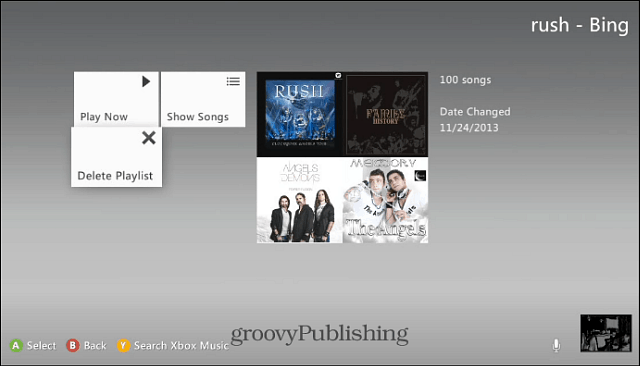










Efterlad en kommentar